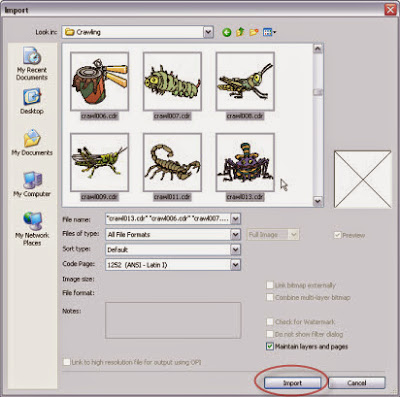Pernahkan anda membuat sesuatu menggunakan CorelDraw yang membutuhkan banyak
referensi agar apa yang anda buat tersebut hasilnya memuaskan. Biasanya untuk
memudahkan melihat referensi, referensi tersebut juga ikut dimasukkan kedalam
lembaran CorelDraw.
Lalu bagaimana jika referensi yang anda butuhkan cukup banyak. Tentu jika anda
memasukkan satu per satu ke CorelDraw akan membutuhkan banyak waktu. Dan itu
menurut saya kurang efektif mengingat waktu bukan hanya untuk mengimport gambar
ke CorelDraw.
Belum lagi anda harus menyelesaikan apa yang akan anda buat di CorelDraw, ini
malah memakan banyak waktu untuk pekerjaan anda. Nah untuk menyingkat waktu
dalam proses import file ke dalam CorelDraw tanpa satu per satu anda bisa ikuti
tutorial dibawah ini.
1. Pertama-tama anda buka aplikasi CorelDrawnya, klik icon tombol Import pda Standard Bar.
2. Setelah itu akan tampil kotak dialog Import.
Silahkan anda seleksi semua gambar yang anda inginkan untuk dijadikan referensi
anda dengan cara tekan tombol Ctrl
dan seleksi satu per satu gambarnya. Setelah selesai memilih file yang diinginkan,
silahkan anda klik tombol Import
yang diberi tanda merah.
3. Setelah itu pada area kerja CorelDraw biasanya file yang anda pilih akan
menumpuk menjadi satu. Silahkan anda pisahkan gambar yang satu dengan yang
lainnya dengan cara Drag Gambar.
Lakukan sampai semua gambar yang anda pilih tampil semua. Dengan begitu anda
akan lebih leluasa melihat referensi yang anda inginkan dari pada anda harus
keluar masuk untuk melihat referensi yang dibutuhkan.
Dengan cara seperti inilah waktu yang anda butuhkan lebih sedikit dan terbilang
lebih efisien. Lah bagaimana jika anda harus mengimport satu per satu gambar
yang anda inginkan, tentu hal tersebut harus membutuhkan waktu lebih dan saya
kira sangat membosankan import gambar hingga sekian banyaknya. Mungkin ini
sederhana namun cukup berpengaruh pada waktu yang anda gunakan.
Terimakasih sudah membaca, pasti bermanfaat . . . !
Tag :